Cum se imprimă lista de activități cu note detaliate în Outlook?
După cum știți, când imprimați o activitate în Outlook, sarcina va fi tipărită în stil Memo, atât cu antetul sarcinii, cât și cu nota imprimată. Cu toate acestea, când imprimați lista de activități, lista de activități va fi tipărită în stil tabel fără note. Astfel, există vreo modalitate de a imprima lista de activități cu note detaliate în Outlook? Acest articol va introduce o soluție pentru dvs.!
Imprimați lista de activități cu note detaliate în Outlook
- Automatizați e-mailurile cu Auto CC / BCC, Auto înainte prin reguli; trimite Răspuns automat (În afara biroului) fără a necesita un server de schimb...
- Primiți mementouri ca Avertisment BCC când răspundeți la toate în timp ce vă aflați în lista BCC și Amintiți-vă când lipsesc atașamentele pentru atașamente uitate...
- Îmbunătățiți eficiența e-mailului cu Răspunde (toate) cu atașamente, Adăugați automat salutul sau data și ora în semnătură sau subiect, Răspunde la mai multe e-mailuri...
- Simplificați e-mailurile cu Rechemare e-mailuri, Instrumente de atașare (Comprimați toate, Salvați automat toate...), Eliminați duplicatele, și Raport rapid...
 Imprimați lista de activități cu note detaliate în Outlook
Imprimați lista de activități cu note detaliate în Outlook
Această metodă vă va ghida să modificați vizualizarea unui folder de sarcini cu adăugarea fișierului notițe , apoi imprimați lista de activități cu note detaliate în dosar. Vă rugăm să faceți următoarele:
1. În Sarcini vizualizare, faceți clic pentru a deschide folderul de activități în care veți vedea lista de activități cu note și faceți clic pe Vizualizare > Schimbă privirea > Detaliat or Listă simplă. Vedeți captura de ecran:

2. Continuați să faceți clic Vizualizare > Adăugați coloane. Vedeți captura de ecran:
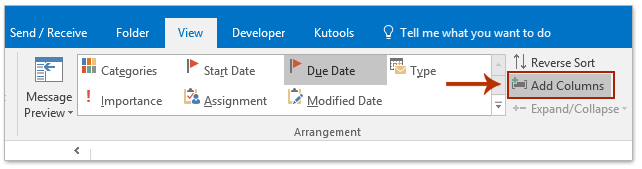
3. În caseta de dialog Afișare coloane, procedați după cum urmează:
(1) Faceți clic pentru a selecta notițe în Coloane disponibile casetă listă;
(2) Faceți clic pe Adăuga buton;
(3) Păstrați notițe coloană selectată în Afișați aceste coloane în această ordine , apoi faceți clic pe Mutați în sus or Coborî buton pentru a-i schimba ordinea;
(4) Faceți clic pe OK butonul.
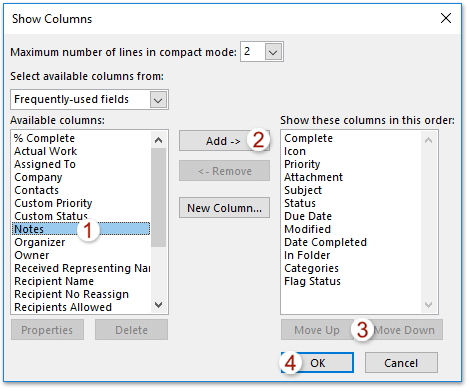
4. Acum reveniți la folderul de activități, notițe coloana a fost inserată în folderul Task, vă rugăm să modificați lățimile coloanei după cum aveți nevoie.
notițe: Puteți modifica lățimile coloanelor cu cursorul care se deplasează între două coloane și trăgând mouse-ul spre dreapta / stânga când cursorul se transformă într-o cruce![]() .
.
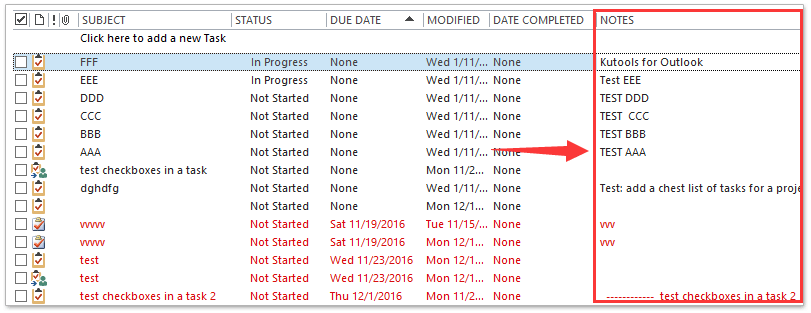
5. Selectați toate activitățile din folderul de activități, apoi faceți clic pe Fișier > .
6. Și acum vă rugăm să specificați o imprimantă în Imprimanta secțiune, selectați Stilul mesei în setări cont , apoi faceți clic pe buton. Vedeți captura de ecran:
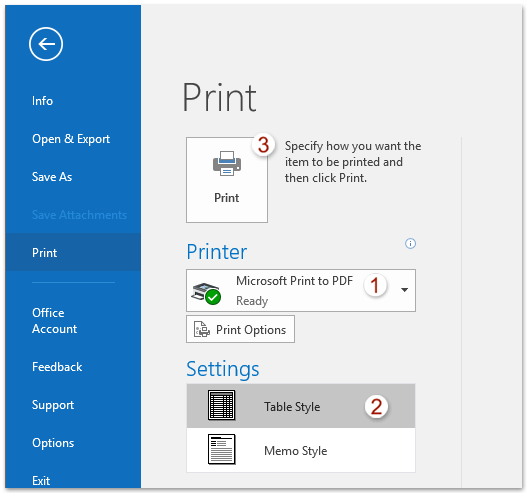
 Articole pe aceeaşi temă
Articole pe aceeaşi temă
Cele mai bune instrumente de productivitate de birou
Kutools pentru Outlook - Peste 100 de funcții puternice pentru a vă supraalimenta Outlook
🤖 AI Mail Assistant: E-mailuri profesionale instantanee cu magie AI--un singur clic pentru răspunsuri geniale, ton perfect, stăpânire în mai multe limbi. Transformați e-mailurile fără efort! ...
📧 Automatizare e-mail: În afara biroului (disponibil pentru POP și IMAP) / Programați trimiterea de e-mailuri / CC/BCC automat după reguli la trimiterea e-mailului / Redirecționare automată (Reguli avansate) / Adăugare automată felicitare / Împărțiți automat e-mailurile cu mai mulți destinatari în mesaje individuale ...
📨 Managementul e-mail: Amintește-ți cu ușurință e-mailurile / Blocați e-mailurile înșelătorii de către subiecți și alții / Ștergeți e-mailurile duplicate / Cautare Avansata / Consolidați foldere ...
📁 Atașamente Pro: Salvați în serie / Detașare lot / Compresă în loturi / Salvare automata / Detașare automată / Comprimare automată ...
🌟 Magia interfeței: 😊Mai multe emoji drăguțe și cool / Îmbunătățiți-vă productivitatea Outlook cu vizualizările cu file / Minimizați Outlook în loc să închideți ...
???? Minuni cu un singur clic: Răspundeți tuturor cu atașamentele primite / E-mailuri anti-phishing / 🕘Afișați fusul orar al expeditorului ...
👩🏼🤝👩🏻 Contacte și calendar: Adăugați în lot contacte din e-mailurile selectate / Împărțiți un grup de contact în grupuri individuale / Eliminați mementouri de ziua de naștere ...
Peste 100 Caracteristici Așteaptă explorarea ta! Click aici pentru a descoperi mai multe.

